pads layout 脚本编写及快捷键设置
PADS2007 Layout快捷键手记
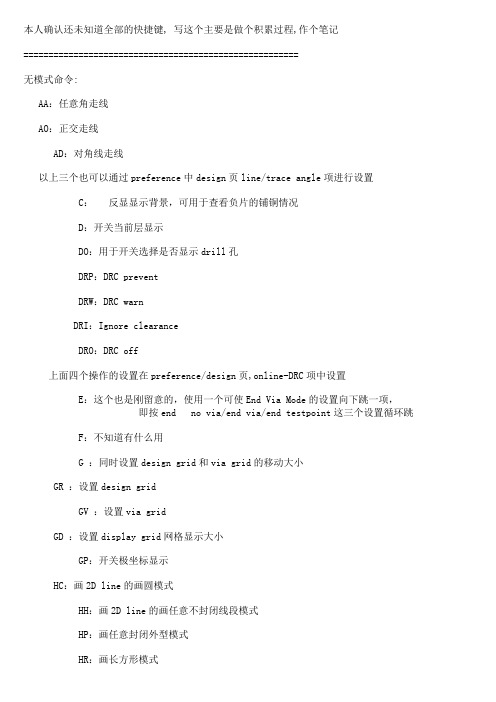
本人确认还未知道全部的快捷键, 写这个主要是做个积累过程,作个笔记=======================================================无模式命令:AA:任意角走线AO:正交走线AD:对角线走线以上三个也可以通过preference中design页line/trace angle项进行设置C:反显显示背景,可用于查看负片的铺铜情况D:开关当前层显示DO:用于开关选择是否显示drill孔DRP:DRC preventDRW:DRC warnDRI:Ignore clearanceDRO:DRC off上面四个操作的设置在preference/design页,online-DRC项中设置E:这个也是刚留意的,使用一个可使End Via Mode的设置向下跳一项,即按end no via/end via/end testpoint这三个设置循环跳F:不知道有什么用G :同时设置design grid和via grid的移动大小GR :设置design gridGV :设置via gridGD :设置display grid网格显示大小GP:开关极坐标显示HC:画2D line的画圆模式HH:画2D line的画任意不封闭线段模式HP:画任意封闭外型模式HR:画长方形模式L :层切换N :高亮显示指定网络名;不加网络名,只敲N则取消所有高亮显示O:切换显示实心线/线外框轮廓,只显示外轮廓感觉挺酷,但好像没什么用PL <n> <n>:设置层对PO:顶/底层灌/去铜模式SPO:去除内层铜模式(不包括顶/底层)Q:长度测量,这个应该是布局的时候常用吧QL:这个刚知道用法的,首先选定一些网络或一些管脚对,使用这个命令来统计这些对象的长度,它会跳出一个文本窗,它是分层统计的,会列出没个网络在各个层的走线长度。
R :设置实显宽度的最小尺寸,小于最小尺寸统一以一细线代,大于则显示实际宽度RE:取消上一次的撤消操作S:可查找器件或坐标(确认后光标会走到元件原点位)SS:查找并高亮显示对象SH:推挤方式的开关切换S(n)(n):查找座标即(X)(Y)T:透明显示,这一模块可以看清不同层重叠的线以不同颜色显示,但这种模块也有一个不足之足就是选定一个对象后(对象高亮),不能通过鼠标点取别处而取消其高亮,而是需要刷新。
pads layout 9.5-常用快捷键

1.移动元件时可按TAB键翻转。
逆时针旋转,也可以选择元件按CTR+R2.颜色设置CTR+ALT+C3. 把元件封装保存到自已的库:圈住所有元件按右键选SAVE TO LIB...,再选所需的库即可,一般元件类型和封装都要全选。
4.按ESC从某个菜单栏下退回到选择模式5. 改变当前层到新的n 层: L+层数L0:所有层L1:顶层L2:底层6.推荐使用QQ 快速测量命令。
可以快速.测量dx,dy 和d 。
首先光标指向起点,输入Q,光标移动到终点。
注意精确测量时将状态框中的Snaps to the design grid 取消。
QL 快速测量配线长度。
可对线段、网络、配线对进行测量。
测量方式如下:首先选择线段、网络或者配线对,然后输入QL 就会得到相关长度报告txt文档。
尺寸标注栏可选择水平或垂直,若要测量任意点位置,可右键选择不捕获。
7.W :改变线宽,如W 5 设置线宽5mil。
信号线一般设置5mil,电源线可设置20mil按键盘Ctrl+Enter进入设置选项,点选Global(全局参数)选项卡,查看在Drawing(绘图)下面的Minimum Dispaly(显示最小宽度)数值,线宽小于此数值的线,都不显示,即看起来像飞线。
8.umm:毫米,um:密尔10mil=0.254mm9.Ctrl+enter进入选项设置10.G改变设计栅格。
如G25 (同时改变x和y)或者G25 25(分别改变x和y)。
GD {} 屏幕上的显示Grid 设定。
当屏幕缩小,显示栅格越来越密集,最后栅格消失。
如GD25 25 或者GD100。
11.检索命令S 检索元件参照名或是端子,如 S U1 、 S U1.1SS 检索并选中元件参数名, 如 SS U10。
注意:快捷命令中的空格非常重要,如SS W1 与S SW1 具有完全不同的含义。
SS W1 是检索并选中W1 这个元件,而S SW1 则是检索SW1 的元件。
SS * 在检索命令中可以使用 * 号,.. 进行批处理选择。
PADS快捷键和技巧大全

PADS快捷键和技巧大全PADS(PowerPCB Advanced Design System)是一款强大的电子设计自动化软件。
它具有丰富的功能和工具,使得电路设计师能够快速而准确地完成电路布局和布线工作。
在使用PADS进行设计时,掌握一些快捷键和技巧可以提高工作效率和准确性。
下面是一些常用的PADS快捷键和技巧,帮助您更好地使用该软件。
1.快捷键:- Ctrl + N:新建设计文件。
- Ctrl + O:打开设计文件。
- Ctrl + S:保存设计文件。
- Ctrl + Z:撤销上一步操作。
- Ctrl + Y:重做。
- Ctrl + C:复制选定的元素。
- Ctrl + V:粘贴元素。
- Ctrl + X:剪切选定的元素。
- Ctrl + A:全选。
- Ctrl + D:删除选定的元素。
- Ctrl + G:对选定元素进行分组。
- Ctrl + U:解除选定元素的分组。
2.利用网格:在设计过程中,利用网格可以使布局和布线更加整齐和对齐。
您可以使用快捷键“G”打开网格设置对话框。
在这里,您可以设置网格的间距和显示选项。
还可以使用快捷键“Ctrl + Shift + G”重新对齐元件。
3.使用箭头和空格键:在布线时,使用箭头键可以调整元件的位置。
使用上箭头键可以向上移动元件,使用右箭头键可以向右移动元件,以此类推。
另外,使用空格键可以旋转元件。
4.使用自动布局工具:PADS提供了一些自动布局工具,可以帮助您布局电路板。
在布线完成后,使用“Tools”菜单中的“AutoRouter”选项可以自动完成布线。
这样可以节省时间和精力,并确保更好的布线质量。
5.使用层功能:PADS支持多层设计。
您可以使用快捷键“L”切换不同的层。
使用“Tab”键可以切换显示层。
使用“+”和“-”键可以放大和缩小显示。
7.使用高级选项:PADS提供了一些高级选项,可以进一步优化设计。
例如,使用快捷键“A”可以添加阵列,使用快捷键“M”可以移动选定元件。
教你如何改Pads Layout(PowerPCB)的快捷键
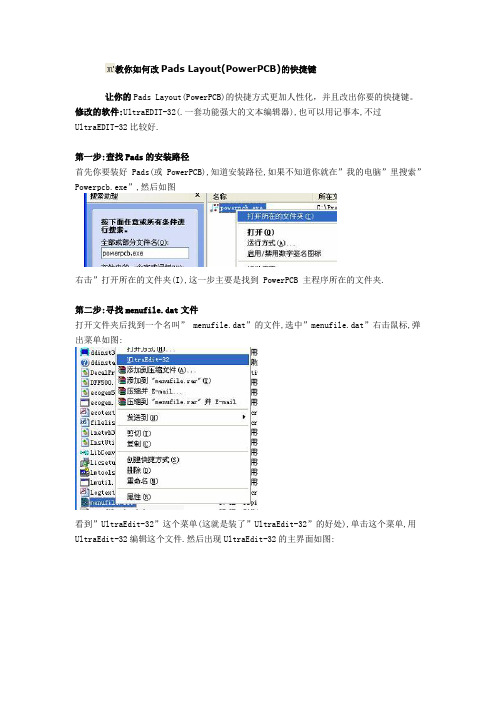
教你如何改Pads Layout(PowerPCB)的快捷键让你的Pads Layout(PowerPCB)的快捷方式更加人性化,并且改出你要的快捷键。
修改的软件:UltraEDIT-32(.一套功能强大的文本编辑器),也可以用记事本,不过UltraEDIT-32比较好.第一步:查找Pads的安装路径首先你要装好 Pads(或 PowerPCB),知道安装路径,如果不知道你就在”我的电脑”里搜索”Powerpcb.exe”,然后如图右击”打开所在的文件夹(I),这一步主要是找到 PowerPCB 主程序所在的文件夹.第二步:寻找menufile.dat文件打开文件夹后找到一个名叫” menufile.dat”的文件,选中”menufile.dat”右击鼠标,弹出菜单如图:看到”UltraEdit-32”这个菜单(这就是装了”UltraEdit-32”的好处),单击这个菜单,用UltraEdit-32编辑这个文件.然后出现UltraEdit-32的主界面如图:第三步:修改快捷键现在才是最关键的一步,比如你要修改 Stretch 的快捷键,如图所示,现在的快捷键是Ctrl+Y,接下来,我要把它改为 Z 作为他的快捷键.刚才不是已经用 UltraEdit-32 打开的 menufile.dat 了吗!(注意在修改时请先备份menufile.dat,在修改过程中不要打开 PADS Layout(PowerPCB),如果打开了,请先关闭以免发生不必要的麻烦).现在 UltraEdit-32.里按快捷键”Ctrl+F”键后,弹出搜索窗口如图,在”查找”对话窗口的光标所在处键入”Stretch”,点击”下一个”,注意啦目标出现了,如图这时候光标这个单词上,看右边”Ctrl+Y”这就是我们要找的东东,现在我只要将”Ctrl+Y”用”Z”代替了就可以了,如图:代替好后,就保存一下,最后打开 Pads Layout(PowerPCB)看看,8、飞线,飞线有两重含义:(1)自动布线时供观察用的类似橡皮筋的网络连线,在通过网络表调入元件并做了初步布局后,用“Show 命令就可以看到该布局下的网络连线的交叉状况,不断调整元件的位置使这种交叉最少,以获得最大的自动布线的布通率。
PADS规则设置

与其他相关软件 的连接
一.PADS LAYOUT的使用
主工具栏
走线工具盒 打开 切换图层 选择模式 ECO工具盒
取消/恢复/ 放大缩小/整 边显示/刷新
保存
绘图工具盒 自动标注尺 寸工具盒
BGA工 具盒
一.PADS LAYOUT的使用
无模式命令
在PADS Layout被激活的情况下,输入有效的字母.通常是用来 更改设计值.
一.PADS LAYOUT的使用
[File](文件)菜单
New:新建一个设计文件 Save /Save As: 保存/另存为. Import :导入格式为*.asc/.dxf/.eco/.emn/.emp/.ole格 式的文件. Export :导出*.asc/.dxf/.eco./emn/.emp/.ole格式文件. Library: (元件库)打开Liarbry Manager:对话框,对 Power PCB中的元件和库进行管理. Report:(报告)打开Reports对话框,通过设置产生各种报 告.
7.PCB在设计过程中要特别注意生产工艺要求
二. PCB LAYOUT规则设置
Options参数设置-Global
1.Style:(光标风格) 2.Pick:(捕捉半径)推荐值”5” 3.Diagonal:(对角显示光标) 4.Disable Double Click:(双击 操作无效) Keep same view:改变窗口 大小时,保持工作画面比例. Active Layer Come to front: 激活层在最前方显示. Minimum Display Width:最 小显示宽度 说明:设计中小于该值的线, 软件不显示其实际宽度,否则 显示实际宽度. Interval:(时间间隔)以’分’ 为单位/Number of:(备份次 数) 说明:如图说明,软件3分钟自 动备份一次,最多备份三份, 第四次备份时替换第一份 当前设计选用单位 mil/ metric/ lnches 1mil=1/1000inches =0.0254mm 1.拖动并且附着 2.拖动并放下 3.不使用拖动 默认选择”1”
(完整word版)PADSLAYOUT无模命令和常用快捷键

无摸命令分10个类型:共70个以下是常见的无摸式命令:一:栅格设定G:设计栅格设定GD:显示栅格设定GR:设计各自设定二:查找设定S*:查找元件和管脚S* *:查找绝对坐标SR**:查找相对坐标SS:查找并选种标示符号的的元件**代表要查找的参数三:角度设定AA:转换到任意角度模式AD:转换到对角模式AO:转换到直角模式四:设计规则检查设定DRP: 禁止违背设计规则DRW:违背设计规则时,给出警告DRI:忽略安全间距检查DRO:关闭设计规则检查模式五:层设定L*:选择当前要操作的层六 Q:测量实际距离常用快捷键Ctrl+A 选择全部Ctrl+B 以板框为界整体显示当前设计Ctrl+C 复制Ctrl+D 刷新Ctrl+E 移动Ctrl+F 翻转Ctrl+G 建立结合Ctrl+I 任意角度旋转Ctrl+K 建立组Ctrl+L 排列元件Ctrl+M 长度最短化Ctrl+Q 查询与修改Ctrl+R 以45°角为单位旋转Ctrl+S 存盘Ctrl+V 粘贴Ctrl+X 剪切Ctrl+Y 扩展Ctrl+Z 取消操作Ctrl+Alt+C 显示颜色设置Ctrl+Alt+D 打开Setup/Preference下的Design设置窗口Ctrl+Alt+G 打开Setup/Preference下的Global 设置窗口Ctrl+Alt+J 增加跳线F1 打开在线帮助F2 增加走线F3 动态走线模式F4 锁定层对F5 选择管肢对F6 选择网络F7 选择半自动走线F8 打开或关闭鼠标移动压缩F9 锁定绝对与相对协调F10 结束记录BackSpace 在连线时每按一次BackSpace键就可以删除当前位置前一个拐角Esc 按键盘上Esc键退出当前操作模式。
M 相当于按鼠标右键Spacebar 按键盘上的空格键相当于按鼠标工键Tab 循环捕捉。
PADS-LAYOUT-9.5所有快捷键

PADS-LAYOUT-9.5所有快捷键PADS Layout MainFrame ShortcutsCommand Shortcuts DescriptionAlternate Dynamic Zooming <Num Del>,Shift+MButton+<StartDrag>Backup <Backspace> 撤消上一拐角。
Cancel <Esc> 取消当前操作。
Complete Route <Enter> 完成操作。
Cycle Via Pattern Ctrl+<Tab>Debug Dump Ctrl+Alt+Shift+<F10>Delete TAXY Reset Ctrl+<Page Down>,Ctrl+<Num 3>Display Colors Setup Ctrl+Alt+C 设置或禁用项目颜色,保存自定义配置。
Dynamic Panning Alt+MButton+<StartDrag>Dynamic Zooming MButton+<StartDrag>, <Num5>Edit Copy Ctrl+C 将选定的对象从图页复制到剪贴板中。
Edit Cut Ctrl+X 将选定的对象从图页剪切到剪贴板中。
Edit Delete Group <Delete> 删除选定的项目。
在ECO 中对网表或元件列表进行更改。
Edit Highlight Ctrl+H 亮显选定的项目。
Edit Paste Group Move Ctrl+V 从剪贴板粘贴。
对网络或元件列表项目使用ECO。
Edit Unhighlight Ctrl+U 取消选定项目的亮显。
Filter Ctrl+Alt+F 可供选择的筛选条件项目类型。
Global Options Ctrl+<Enter>Global Options TabOn TopCtrl+Alt+GGo to Next View Alt+N 转到下一视图。
PADS使用技巧和快捷键

PADS使用技巧和快捷键PADS(PowerPCB Advanced Design System)是一款强大的PCB设计软件,它可以帮助工程师快速、高效地设计和布局电路板。
在PADS中,有很多使用技巧和快捷键,可以帮助用户更快更好地完成设计任务。
下面是一些常用的PADS使用技巧和快捷键:1.快速创建器件:在PADS中创建器件非常简单。
只需要在构建菜单中选择"新建封装",然后选择要创建的器件类型,输入器件名称和封装参数,即可快速创建自定义封装。
2. 设计规则检查:在设计过程中,使用设计规则检查功能可以帮助用户查找和解决潜在的设计问题。
使用快捷键Ctrl+D可以快速打开设计规则检查对话框,用户可以在其中选择要检查的规则类型并运行检查。
3. 定位和切换层:在PADS中,使用快捷键F5可以打开层定位对话框,用户可以在其中选择要查看的层和对象类型。
另外,使用快捷键Shift+L可以在不同层之间快速切换。
7. 导入和导出BOM:在PADS中,使用快捷键Ctrl+B可以导出BOM (Bill of Materials)。
用户可以选择要导出的BOM格式,并指定导出文件的路径。
另外,使用快捷键Ctrl+Shift+B可以导入BOM。
8. 快速查找:在PADS中,使用快捷键Ctrl+F可以快速查找分量、线路或其他对象。
用户只需输入要查找的内容,然后PADS会自动定位并突出显示匹配的对象。
11. 更新布局:在PADS中,使用快捷键Ctrl+U可以更新布局。
当用户修改了原理图或器件设置后,可以使用此快捷键将更改应用于布局。
12. 生成3D模型:在PADS中,使用快捷键Ctrl+Shift+M可以生成3D模型。
用户可以选择要生成3D模型的分量,并指定模型的类型和文件路径。
14.自定义快捷键:在PADS中,用户可以根据自己的需求自定义快捷键。
只需要在设置菜单中选择"快捷键设置",然后选择要定义快捷键的命令,并设置相应的快捷键。
- 1、下载文档前请自行甄别文档内容的完整性,平台不提供额外的编辑、内容补充、找答案等附加服务。
- 2、"仅部分预览"的文档,不可在线预览部分如存在完整性等问题,可反馈申请退款(可完整预览的文档不适用该条件!)。
- 3、如文档侵犯您的权益,请联系客服反馈,我们会尽快为您处理(人工客服工作时间:9:00-18:30)。
pads layout 常用脚本设置及快捷键设置
一、脚本编写:
常用脚本如下
将下面几个脚本分别复制到不同的txt文档里,然后将TXT后缀改为mcr ,就是待用的脚本了。
1.设置栅格:g0.025 gd 0.1
Application.ExecuteCommand("Global Options")
OptionsDlg.ActiveTab = "Grids and Snap|Grids"
OptionsDlg.GridsDlg.DesignGridX = "0.025"
OptionsDlg.GridsDlg.DesignGridY = "0.025"
OptionsDlg.GridsDlg.ViaGridX = "0.025"
OptionsDlg.GridsDlg.ViaGridY = "0.025"
OptionsDlg.GridsDlg.DisplayGridX = "0.1"
OptionsDlg.GridsDlg.DisplayGridY = "0.1"
OptionsDlg.Ok.Click()
2.覆铜
PourManagerDlg.Cancel.Click()
Application.ExecuteCommand("Pour Manager")
PourManagerDlg.Tabs = "Flood"
PourManagerDlg.Ok.Click()
DlgPrompt.Question("Proceed with flood?").Answer(mbYes) PourManagerDlg.Cancel.Click()
3.铜填充
Application.ExecuteCommand("Pour Manager")
PourManagerDlg.Tabs = "Hatch"
PourManagerDlg.Ok.Click()
PourManagerDlg.Cancel.Click()
4.间隔错误检查
Application.ExecuteCommand("Verify Design")
VerifyDesignDlg.TypeOfChecking = 0
VerifyDesignDlg.CheckStart.Click()
DlgPrompt.Question("Clearance checking has been done for the current window Number of errors found -- 1 Total number of errors -- 1 Latium design rules exist. Run Latium design verification from Tools, Verify Design").Answer(mbOK) VerifyDesignDlg.Cancel.Click()
5.连接性检查
Application.ExecuteCommand("Verify Design") VerifyDesignDlg.TypeOfChecking = 1
VerifyDesignDlg.CheckStart.Click()
DlgPrompt.Question("Number of errors found -- 895").Answer(mbOK) VerifyDesignDlg.Cancel.Click()
6.删除错误检查
Application.ExecuteCommand("Verify Design") VerifyDesignDlg.ClearErrors.Click()
VerifyDesignDlg.Cancel.Click()
二、脚本导入
TOOL 菜单栏下的Customize
二、快捷键编写
同样在OOL 菜单栏下的Customize
双击Macros
点击其中一个脚本如Clearance
在键盘上按下你想要的快捷键,比如“F10”
点击ok后,再重启LAYOUT,这个快捷键就成功了。
另外,想自己设置脚本可以参考如下:
1.打开这个output Window
点击record之后,无论你操作什么都会有相应的语句显示出来
比如,我点击design rules,下面就会有语句显示出来,只要拷贝下面的语句,就可以做自己想要的脚本了。
